5 راه برای تغییر نام یک درایو فلش
به طور پیش فرض، نام سازنده یا مدل دستگاه به عنوان نام درایو قابل حمل استفاده می شود. خوشبختانه کسانی که مایل به شخصی سازی فلش درایو USB خود می توانند یک نام جدید برای آن و حتی یک آیکون اختصاص دهند. دستورالعمل های ما به شما این امکان را می دهد تا در عرض چند دقیقه انجام دهید.
محتوا
چگونگی تغییر نام درایو فلش
در واقع، تغییر نام درایو یکی از ساده ترین روش ها است، حتی اگر شما دیروز با یک کامپیوتر آشنا شدید.
روش 1: با اختصاص یک نماد تغییر نام دهید
در این مورد، شما نه تنها می توانید با نام اصلی، بلکه عکس خود را بر روی نماد حامل قرار دهید. هر تصویر برای این کار مناسب نیست - باید در قالب "ico" باشد و از طرفین یکسان باشد. برای انجام این کار، به ImagIcon برنامه نیاز دارید.
دانلود ImagIcon به صورت رایگان
برای تغییر نام درایو، این کار را انجام دهید:
- یک تصویر را انتخاب کنید توصیه می شود که آن را در ویرایشگر تصویر برش دهید (بهتر است از رنگ استاندارد استفاده کنید) به طوری که تقریبا یکسان است. بنابراین هنگام تبدیل، نسبت می تواند بهتر حفظ شود.
- راه اندازی ImagIcon و به سادگی تصویر را به فضای کاری آن بکشید. بعد از یک لحظه یک فایل ico در همان پوشه ظاهر می شود.
- این فایل را به یک درایو فلش USB کپی کنید. در همان مکان، روی منطقه آزاد کلیک کنید، مکان نما را به «ایجاد کنید» و «متن متن» را انتخاب کنید.
- این فایل را انتخاب کنید، بر روی نام کلیک کنید و آن را به "autorun.inf" تغییر نام دهید.
- فایل را باز کنید و زیر را بنویسید:
[Autorun]
Icon=Авто.ico
Label=Новое Имяجایی که "Avto.ico" نام تصویر شما است و "نام جدید" نام دلخواه درایو فلش است.
- فایل را ذخیره کنید، USB فلش درایو را خارج کنید و دوباره وارد کنید. اگر همه چیز را درست انجام دادید، تمام تغییرات بلافاصله نمایش داده می شود.
- باقی مانده است که این دو فایل را پنهان کنید تا تصادفی آنها را حذف نکنید. برای انجام این کار، آنها را انتخاب کنید و به «Properties» بروید .
- علامت "مخفی" را تایپ کنید و روی OK کلیک کنید.

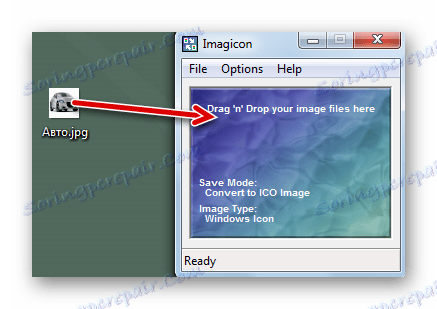
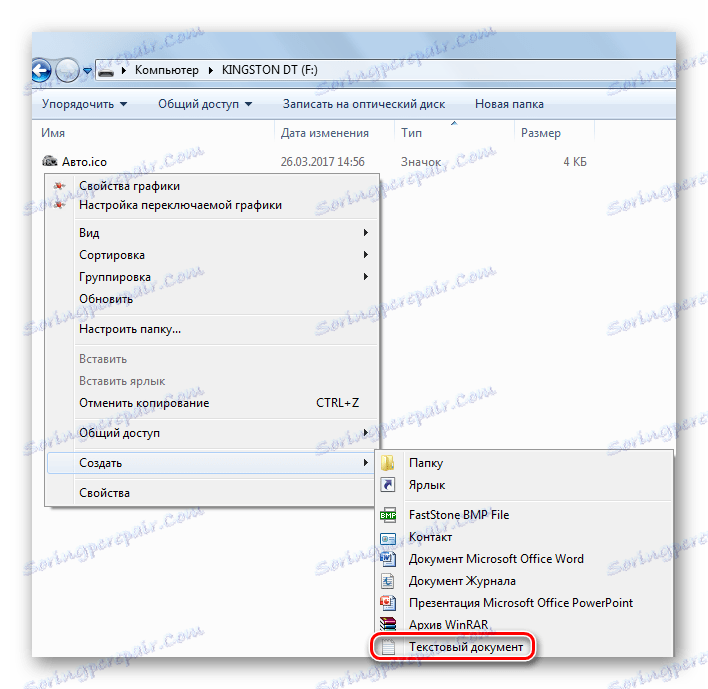
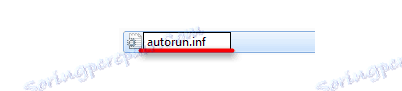
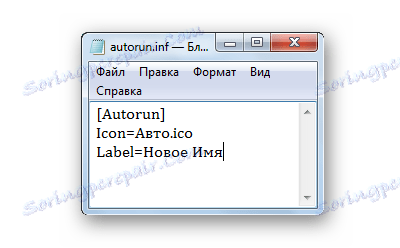
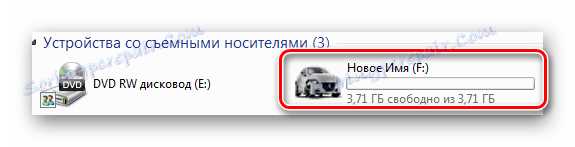
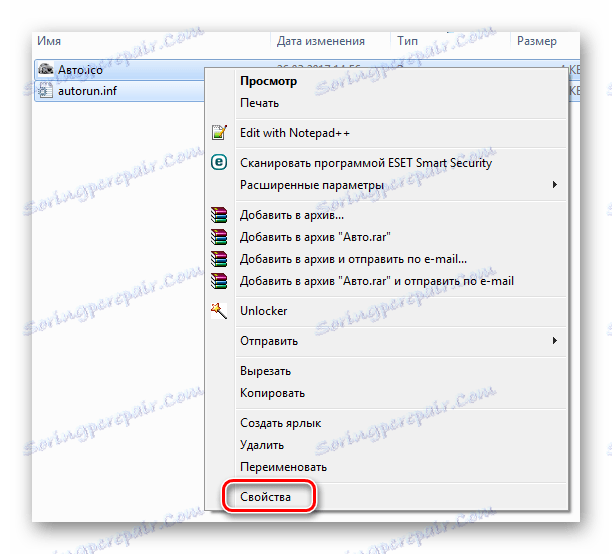
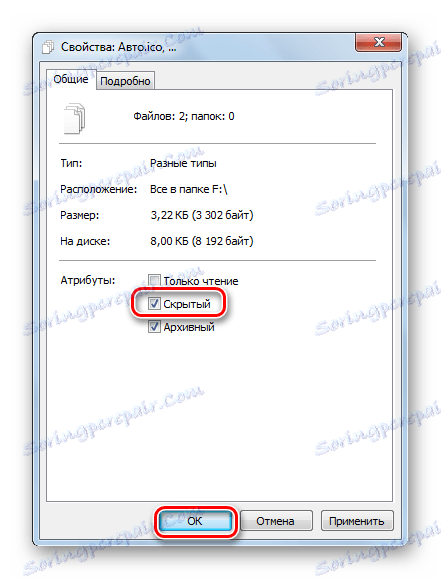
به هر حال، اگر آیکون به طور ناگهانی ناپدید شود، این ممکن است نشانه ای از عفونت حامل توسط یک ویروس است که فایل راه اندازی را تغییر داد. خلاص شدن از آن به شما دستورالعمل های ما کمک خواهد کرد.
درس: ما درایو فلش USB را از ویروس ها بررسی و کاملا پاک می کنیم
روش 2: تغییر نام در خواص
در این مورد، شما باید یک کلیک را انجام دهید. در واقع، این روش شامل اقدامات زیر است:
- با کلیک راست بر روی درایو فلش با منوی زمینه تماس بگیرید.
- روی "Properties" کلیک کنید.
- شما بلافاصله میدان را با نام فعلی درایو فلش مشاهده خواهید کرد. یک مورد جدید را وارد کنید و روی "OK" کلیک کنید.
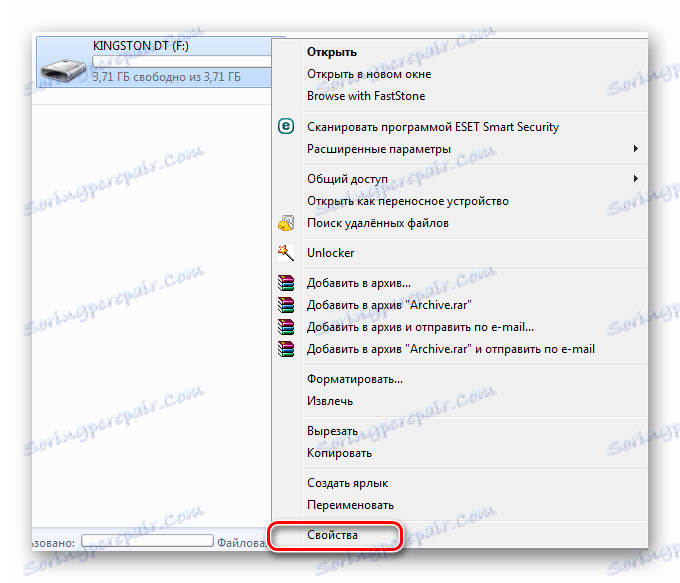
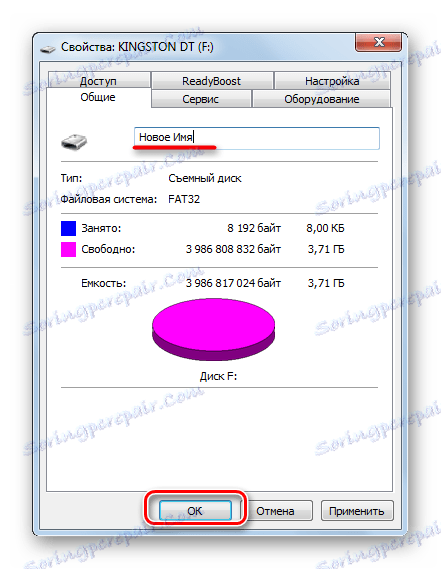
همچنین ببینید: راهنما برای اتصال درایوهای فلش USB به گوشی های هوشمند آندروید و iOS
روش 3: تغییر نام در فرایند قالب بندی
در فرایند فرمت کردن یک درایو فلش، شما همیشه می توانید آن را به نام جدید بدهید. لازم است تنها این کار را انجام دهیم:
- منوی زمینه ای از درایو را باز کنید (روی آن کلیک راست کنید "این رایانه" ).
- روی "فرمت" کلیک کنید.
- در قسمت "برچسب جلد" یک نام جدید بنویسید و روی "شروع" کلیک کنید .
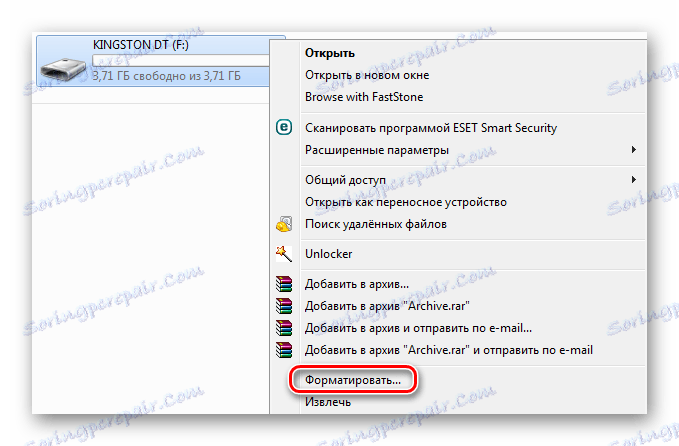

همچنین ببینید: نحوه نصب ویندوز XP از درایو فلش
روش 4: تغییر استاندارد در ویندوز
این روش بسیار متفاوت از تغییر نام فایل ها و پوشه ها نیست. این شامل اقدامات زیر است:
- راست کلیک بر روی درایو فلش.
- روی تغییر نام کلیک کنید.
- نام جدید درایو متحرک را وارد کنید و دکمه Enter را بزنید.
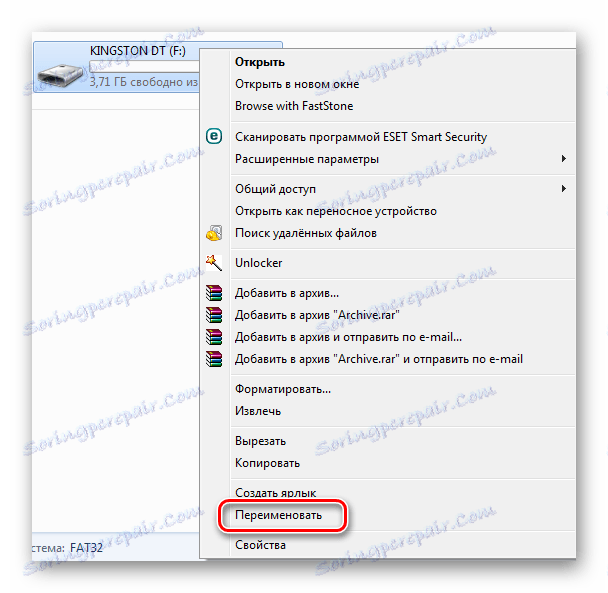
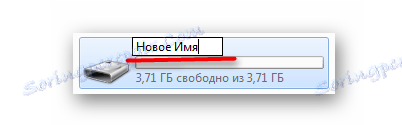
حتی ساده تر با فراخوانی فرم برای ورود به نام جدید، به سادگی با انتخاب فلش درایو USB و کلیک بر روی نام آن ساده تر است. یا پس از انتخاب، "F2" را فشار دهید.
روش 5: حروف درایو فلش را از طریق "مدیریت کامپیوتر" تغییر دهید
در برخی موارد نیاز به تغییر نامه ای است که سیستم به طور خودکار به درایو شما اختصاص داده است. دستورالعمل در این مورد به صورت زیر خواهد بود:
- "شروع" را باز کنید و در جستجوی جستجو کلمه "Administration" را وارد کنید. نام متناظر در نتایج نشان داده می شود. روی آن کلیک کنید
- اکنون میانبر "مدیریت کامپیوتر" را باز کنید.
- برجسته کردن "مدیریت دیسک" . لیستی از تمامی درایوها در محل کار ظاهر می شود. راست کلیک بر روی درایو فلش، انتخاب "تغییر نامه درایو ..." .
- روی دکمه "ویرایش" کلیک کنید.
- در لیست کشویی یک حرف را انتخاب کنید و روی "OK" کلیک کنید.
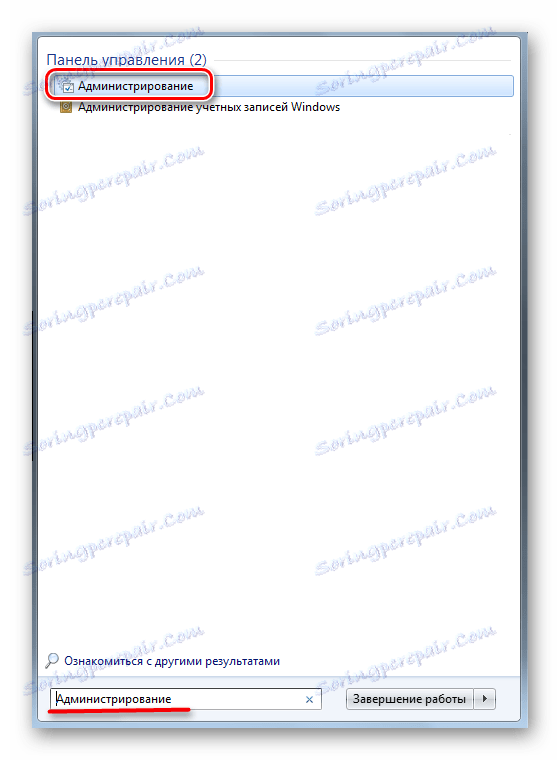
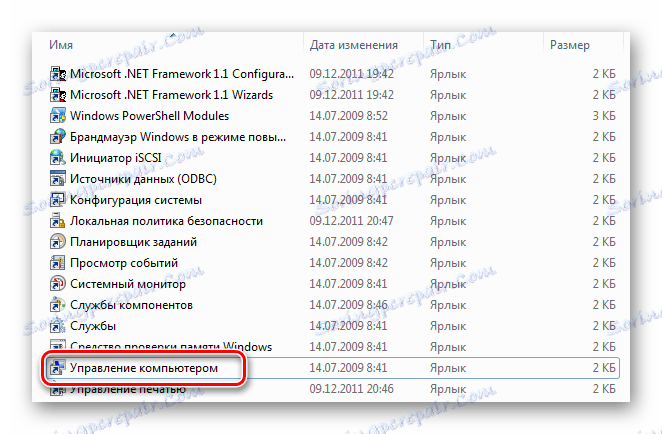
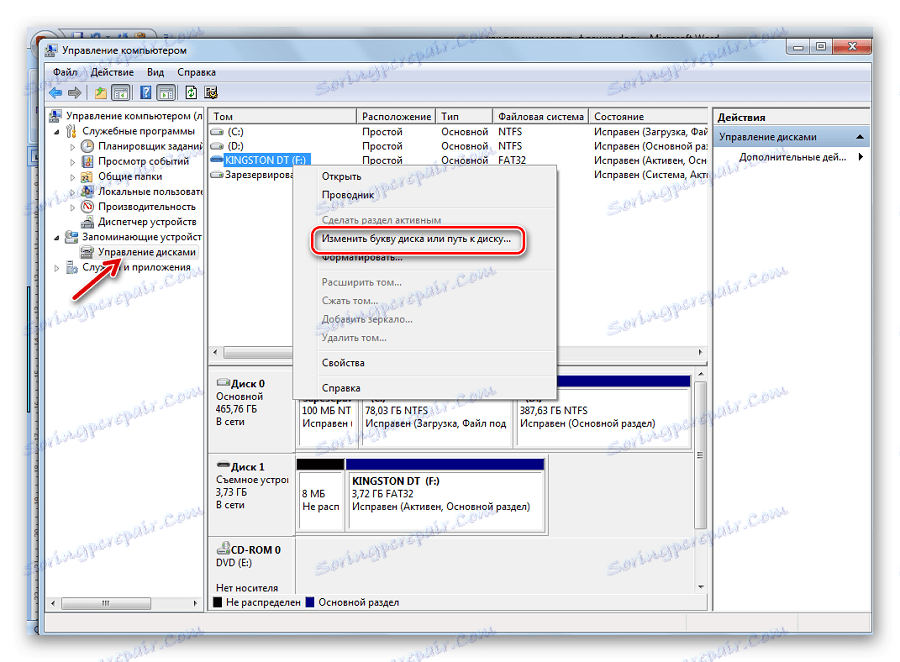
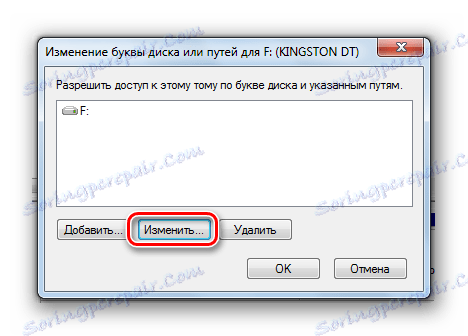

شما می توانید نام درایو فلش را با چند کلیک تغییر دهید. در طول این فرایند، شما می توانید به صورت اختیاری یک آیکون که همراه با نام نمایش داده می شود را تنظیم کنید.
همچنین ببینید: نحوه ضبط موسیقی در یک درایو فلش برای خواندن رادیو